Écran bleu de la mort WHEA_UNCORRECTABLE_ERROR: Méthodes de résolution
Si l'écran bleu de la mort WHEA_UNCORRECTABLE_ERROR apparaît sur votre moniteur, nous avons de très mauvaises nouvelles pour vous, car cet échec signifie très probablement que vous rencontrez des problèmes avec du matériel de votre ordinateur. Dans certains cas, parallèlement à cet échec, le paramètre 0x00000124 est appliqué.
Le plus souvent, si vous démarrez à partir de messages utilisateur sur le réseau, ce problème est dû à des dysfonctionnements du processeur central. Cependant, il peut s’agir de RAM, de disque dur et d’autres équipements.
Alors, qu'est-ce qui a pu causer l'erreur? Eh bien, il pourrait y avoir juste un tas de choses. Faisons-en une courte liste pour la commodité de leur visualisation.
Raisons
- Surchauffe du composant matériel du système. Le plus souvent, ce fer est le processeur central sur lequel sèche la pâte thermique, catalyseur naturel du chauffage. Toutefois, le chauffage et d’autres composants peuvent poser problème.
- Accélération de certains composants de l'ordinateur . En accélérant une sorte de fer, quelque chose peut toujours aller non. Le plus souvent, des problèmes commencent à se produire lors de l'overclocking du processeur. Cependant, cela peut également arriver avec une carte vidéo ou une RAM.
- Nouveau fer. Changer les composants dans la configuration du système peut également conduire à un écran bleu de la mort. Cela peut être dû au fait que le système d'exploitation tente de faire fonctionner le nouveau matériel sur des logiciels destinés à d'autres équipements.
- Dommage de disque dur . Il est possible que votre disque dur contienne des secteurs défectueux, ce qui pourrait entraîner l’apparition d’un écran bleu de la mort.
- Dysfonctionnements dans la RAM. Comme vous l'avez peut-être entendu plus d'une fois, les problèmes de RAM sont rares, mais pas impossibles.
Alors, regardons maintenant les méthodes par lesquelles vous pouvez essayer de corriger l’écran bleu de la mort WHEA_UNCORRECTABLE_ERROR.
Méthodes de solution
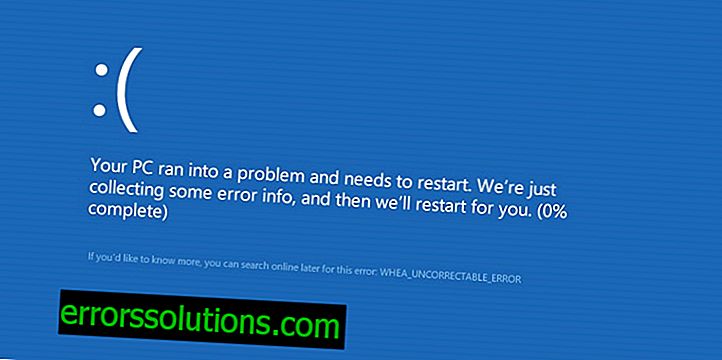
Méthode №1 Vérification de la température de l'équipement
Une température élevée conduit naturellement à une surchauffe. Si le système présente une surchauffe matérielle, des erreurs ou des dysfonctionnements peuvent survenir sur l'ordinateur. Les écrans bleus de la mort sont les invités les plus fréquents en cas de surchauffe.
Il est possible que WHEA_UNCORRECTABLE_ERROR soit apparu précisément à cause de la température élevée. Dans ce cas, vous devez surveiller votre système. Pour cela, vous pouvez utiliser différents programmes, c’est difficile de conseiller ici - une question de goût. Vous pouvez essayer l'utilitaire AIDA64 .
Si votre ordinateur surchauffe encore, vous pouvez suivre plusieurs étapes pour baisser la température:
- Dépoussiérage de l'unité centrale.
- Remplacement de la pâte thermique pour les pièces chauffantes, telles qu'un processeur ou une carte vidéo.
- Remplacer les glacières par des plus puissantes.
- Sous-tension pour l'équipement en surchauffe.
Méthode №2 Vérification du fer neuf
Si vous avez installé un nouveau matériel dans votre unité centrale, par exemple une carte vidéo, et que vous obtenez un écran bleu mort, il est alors possible que le système d'exploitation tente de faire fonctionner un nouvel équipement sur d'anciens pilotes. Dans ce cas, il suffit de supprimer l’ancien logiciel de l’ancien matériel et d’installer le nouveau pour le matériel actuel.
En outre, le problème peut provenir du matériel le plus récent. Si l'écran bleu de la mort apparaît même après la mise à jour des pilotes pour le nouveau matériel, essayez à nouveau de mettre l'ancien matériel et vérifiez si WHEA_UNCORRECTABLE_ERROR y figure. Sinon, le problème réside certainement dans le nouveau matériel.
Méthode №3 Vérification de la RAM
Les dysfonctionnements de la mémoire RAM sont rares, mais lorsqu'ils se produisent, divers crashs et erreurs commencent à apparaître activement dans le système. Pour commencer, ouvrez simplement votre unité centrale et retirez les emplacements de RAM pour une inspection externe.
Si aucun dommage externe n’a été constaté, nettoyez les contacts de la RAM avec une gomme douce ou un embout imbibé d’alcool. Remettez ensuite la RAM en place. En outre, la RAM doit être vérifiée pour les crashs et les erreurs en utilisant l'utilitaire MemTest86. Si l'utilitaire a détecté des erreurs lors des tests, votre RAM pourrait être endommagée.
Méthode №4 Vérification du disque dur
Pour commencer, vous devez vérifier l'intégrité du système de fichiers sur le disque, ainsi que le disque dur lui-même pour détecter les erreurs éventuelles. Pour ce faire, procédez comme suit:
- Cliquez avec le bouton droit sur Démarrer et sélectionnez "Invite de commandes (Admin)".
- Tapez sfc / scannow et appuyez sur Entrée pour lancer le processus d'analyse du système de fichiers.
- Dès que le processus est terminé, il vous sera montré les fichiers endommagés trouvés et s'ils ont été corrigés.
- Maintenant, vérifions le disque dur lui-même. Ecrivez la commande chkdsk avec: / f (c est la lettre de la section. Si vous souhaitez en vérifier une autre, insérez la lettre correspondante.) Et appuyez sur Entrée.
Nous vous recommandons également de vérifier à l'aide de l'utilitaire Victoria HDD, mais utilisez simplement la version pour travailler dans le BIOS, et non sous le système d'exploitation, car elle n'a aucun sens. Cet utilitaire vous aidera à analyser votre disque dur à la recherche de blocs défectueux (ou de secteurs défectueux). Elle les éliminera si possible. Cependant, il est probable que votre disque dur a été endommagé de manière permanente.
Méthode n ° 5 Accélération de l'équipement
Si vous avez récemment overclocké un équipement, par exemple une carte vidéo ou un processeur, cela pourrait provoquer l’écran bleu de la mort, WHEA_UNCORRECTABLE_ERROR. Réinitialisez votre équipement aux paramètres d'usine et voyez si la panne se produira toujours.



